履歴の詳細ログをcsvで取得し、確認をする方法

チャットプラスでは、履歴の詳細ログをCSVで取得することができます。
本ページでは、CSVの取得方法や、それぞれの項目の見方についてご説明します。
※ビジネスプラン以上でご利用いただけます。
1.CSVの取得方法
(1) 画面上「履歴」をクリックします。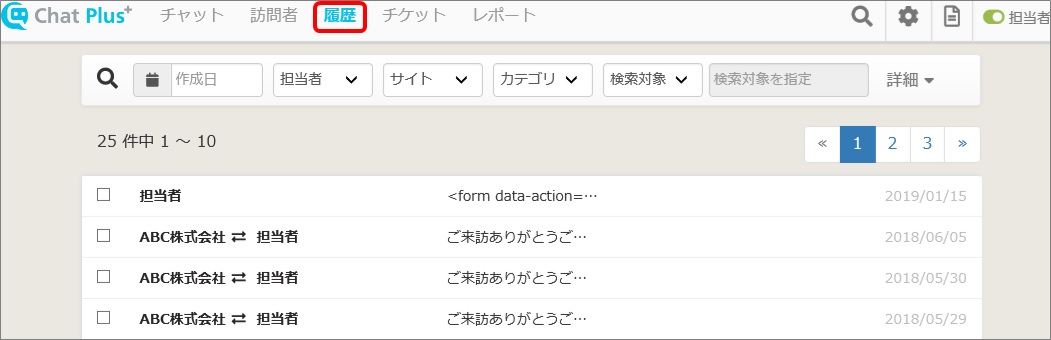
(2)「詳細ログ」ボタンをクリックします。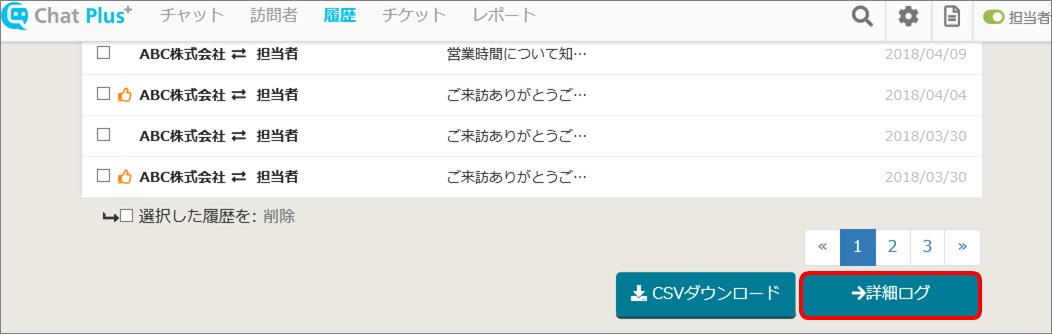
(3) ログ一覧が表示されるので、取得したい日付をクリックし、CSVファイルを任意の場所に保存します。 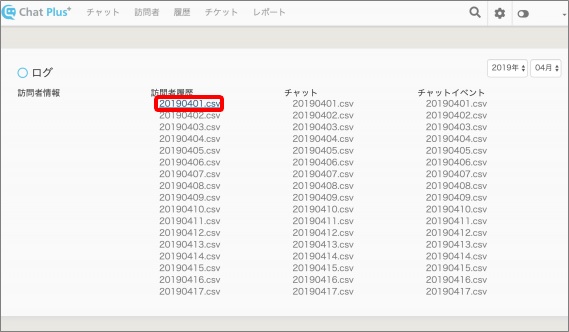
2.訪問者情報
■内容:その月にサイトを初訪問した訪問者の情報が記録されています。
■作成日:毎月1日に前月分が作成されます。
■単位:1行1訪問者単位です。
列ごとの項目は以下の通りです。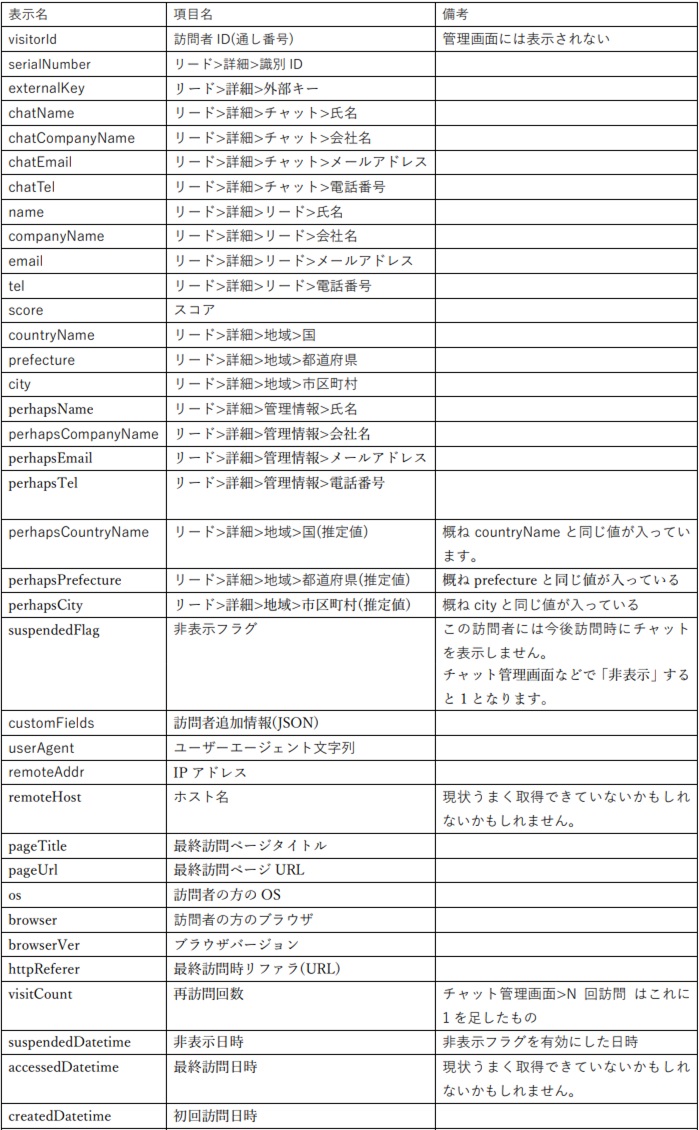
3.訪問者履歴
■内容:その月にサイトを訪問した訪問者のアクセス履歴が記録されています。
■作成日:日ごとに前日分が作成されます。
■単位:1行1PV単位です。
列ごとの項目は以下の通りです。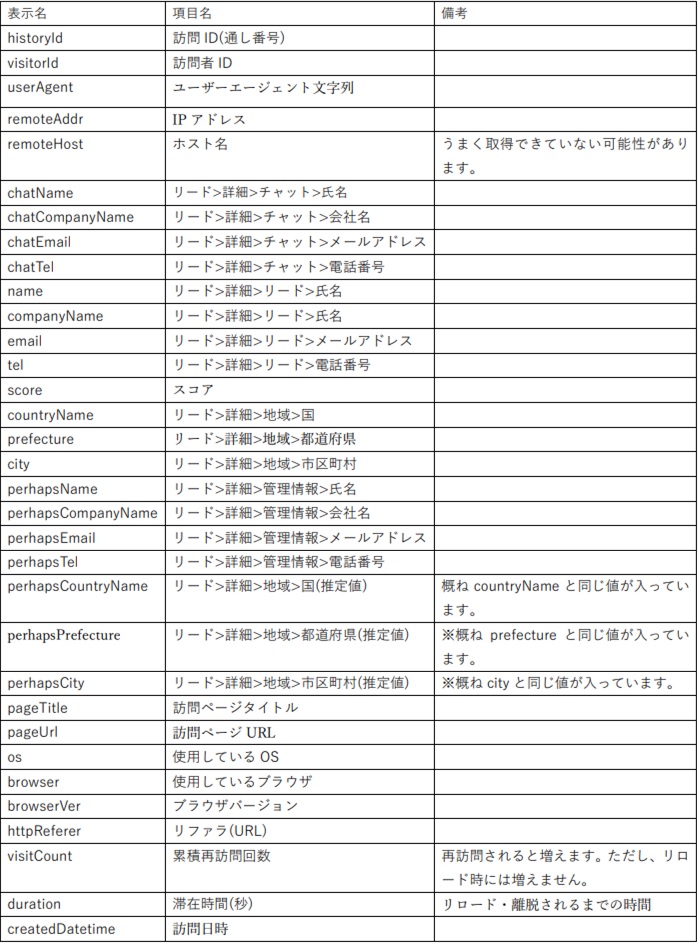
4.チャット
■内容:その日に行われたチャットの情報が記録されています。
※開始されていないチャット、開始したが発言されていないチャット、管理画面で削除したチャットも出力されます。
※訪問者が訪問するだけでチャットは作られます。
(高負荷オプションが有効な契約を除く)
■作成日:日ごとに前日分が作成されます。
■単位:1行1チャット単位です。
列ごとの項目は以下の通りです。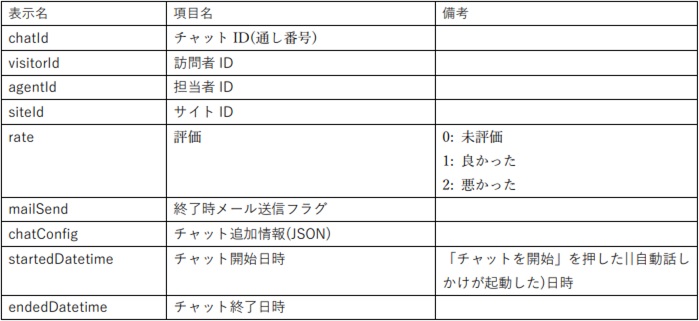
5.チャットイベント
■内容:その日に行われたチャットの発言情報が記録されています。
■作成日:日ごとに前日分が作成されます。
■単位:1行1チャット単位です。
列ごとの項目は以下の通りです。
| 表示名 | 項目名 | 備考 |
| eventId | チャット発言ID(通し番号) | |
| chatId | チャットID | |
| eventType | 発言種別 | イベントの種類です。 11: 開始フォーム情報 12: 終了情報 21: 手入力発言 22: チャットボット発言(選択肢クリック||自動話しかけ||自動応答) 23: ウィスパー発言 24: スタンプ発言 25: イメージマップ発言 26: テキストフォーム発言 27: コンファーム発言 29: ランダムチャット発言 31: ファイル送信発言 32: システムメッセージ 33: システムメッセージ(転送時) 34: チャットボット起動ログ 42: 終了後アンケート回答 |
| eventFrom | 発言者 | イベントを発言した人(訪問者 or 担当者)です。 1: 訪問者 2: 担当者 |
| agentId | 担当者ID | 担当者のIDです。※担当者管理( https://app.chatplus.jp/admin/cp/user-list )>担当者編集画面で、URL末尾に記載されている番号になります。 |
| agentName | 発言者の名前 | 発言した担当者の名前です。 |
| body | 本文 | |
| attach | 添付ファイルURL | 添付ファイルのURLです。 |
| read | 既読フラグ | |
| botRule | 呼び出しルール | 起動したボットを識別するためのものです。 (ボット種別※1)_(パーツID)_(アクション番号) ※1 ボット種別は以下の3通りです。 例) |
| botOption | 選択肢番号 | 「botRefer」とセットになっており、イベントの呼び出し元のパーツで押下された選択肢の番号です。 例) |
| botRefer | 呼び出し元 | イベントの呼び出し元の「botRule」です。 |
| botDeletedDatetime | チャットボットが更新された日時 | ボットが更新された時間です。 現在は使用されていない項目のため、固定で「NULL」が入ります。 |
| createdDatetime | 発言日時 | |
| deletedDatetime | 削除日時 |

